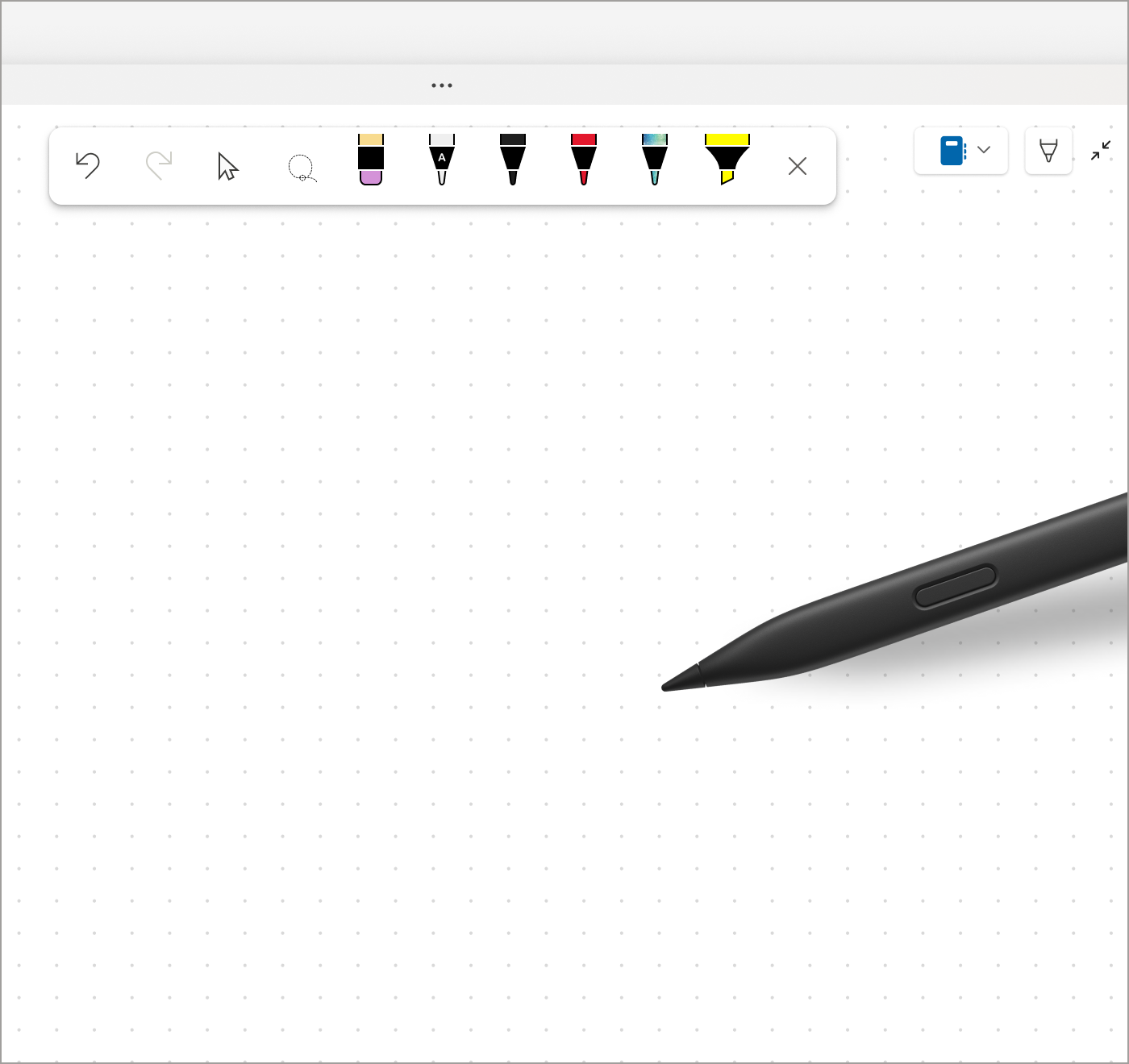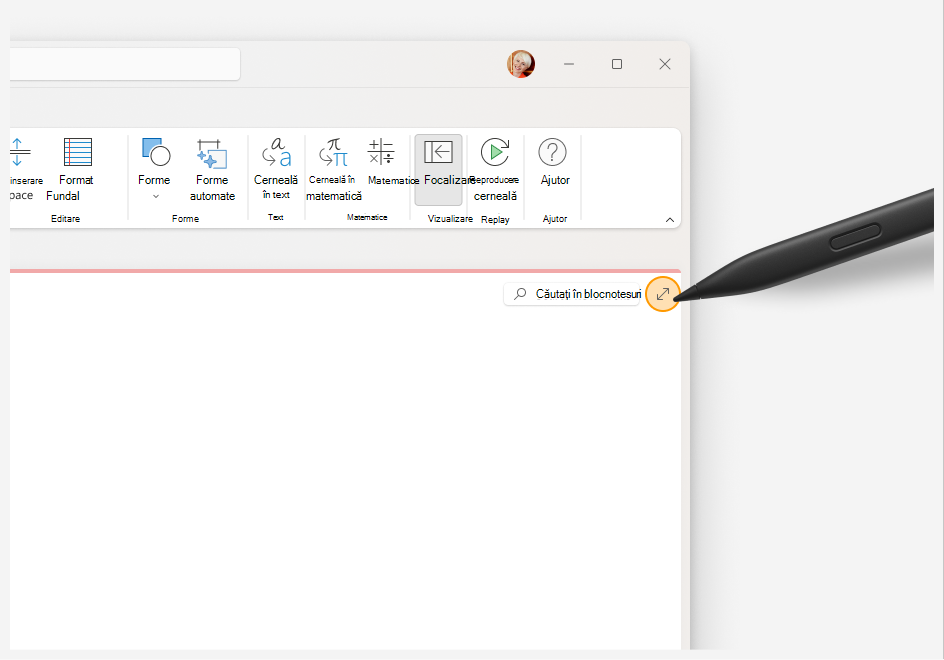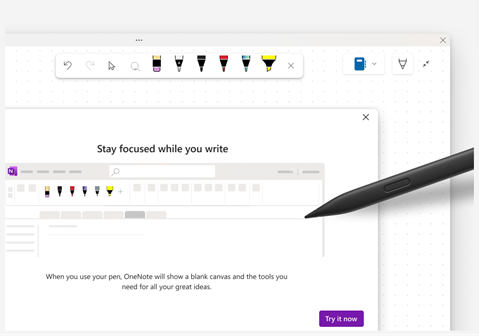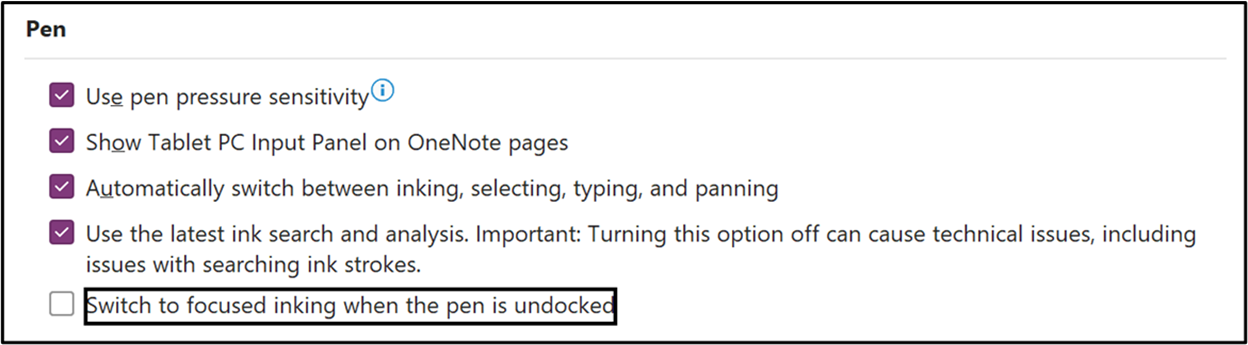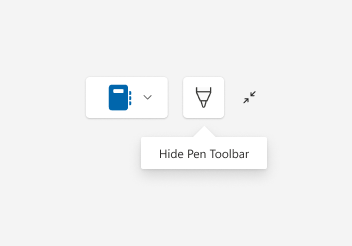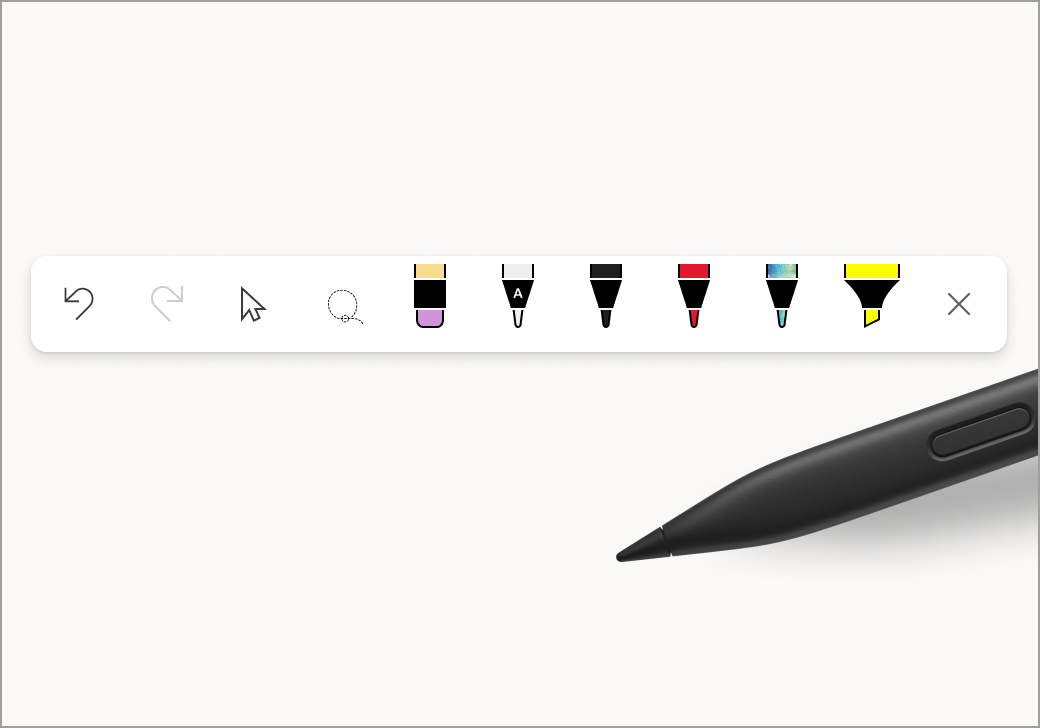Explorare vizualizare pagină completă
Vizualizarea focalizată a creionului
Vizualizarea Focalizată pe creion vă permite să creați cu creionul fără distragerea atenției. Vizualizarea este livrată cu o bară de instrumente Creion care include toate instrumentele dvs. preferate pentru creion. Acum vă puteți concentra pe notetaking în timpul unei prelegeri sau al unei sesiuni de brainstorming - nu vă mai distrage atenția!
-
Pentru a lansa Vizualizarea focalizată a Creionului, faceți clic pe Fila Desenare > Vizualizarea pagină completă sau pe pictograma Extindere.
Sfat: Puteți dezactiva această setare bifând Opțiuni fișier>> Complex și debifând caseta de selectare Comutați la scrierea în cerneală focalizată atunci când creionul este detașat.
-
Pentru a afișa sau a ascunde bara de instrumente Creion în Vizualizarea prioritară Creion, selectați Afișare bară de instrumente Creion sau Ascundere bară de instrumente Creion.
-
Utilizați bara de instrumente Creion pentru a selecta instrumente pentru cerneală (Anulare, Refacere, Selectare obiecte sau Tastare text, Selecție cu lasou, Radieră trăsături și stilouri) în timp ce luați, formatați sau editați notele pe pagina OneNote. De asemenea, puteți să particularizați instrumentele pentru stilouri (să modificați culoarea & grosimea) direct din bara de instrumente Creion.
Iar bara de instrumente Creion nu este doar pentru utilizatorii creionului - utilizatorii de mouse și atingere o pot accesa, de asemenea!
Articole asociate
Conversia cernelii în ecuații text, formă și matematică - Asistență Microsoft
Conversia cernelii în ecuații matematice sau forme - Asistență Microsoft
Explorați creionul Cerneală în text - Asistență Microsoft
Reproducere cerneală - Asistență Microsoft
Aflați mai multe despre Instrumentele de desen - Asistență Microsoft